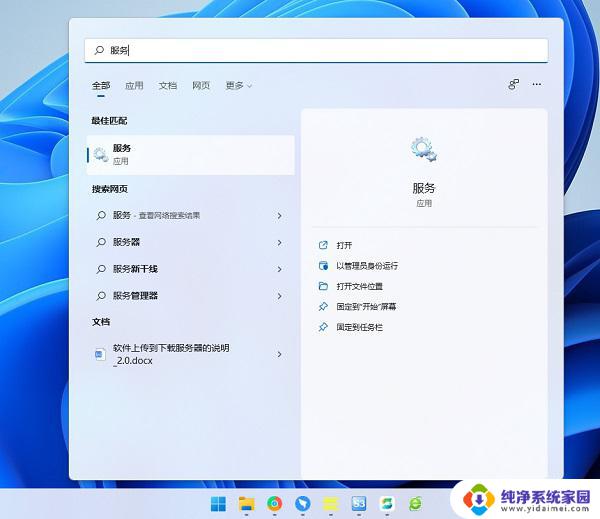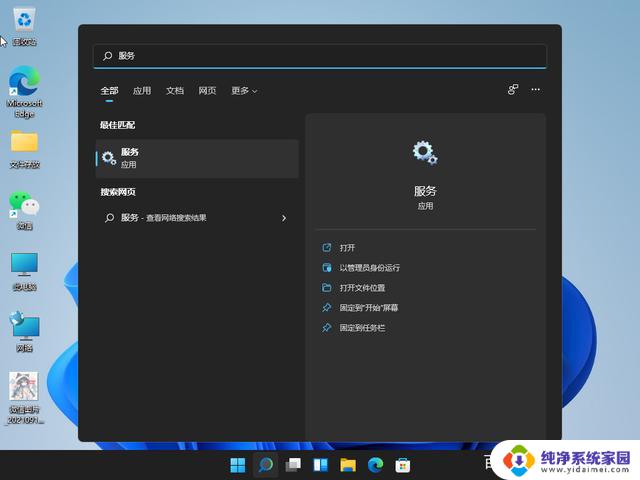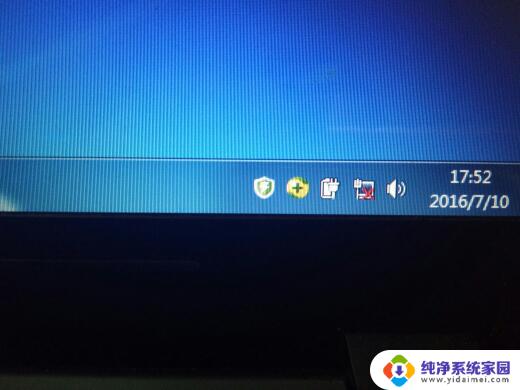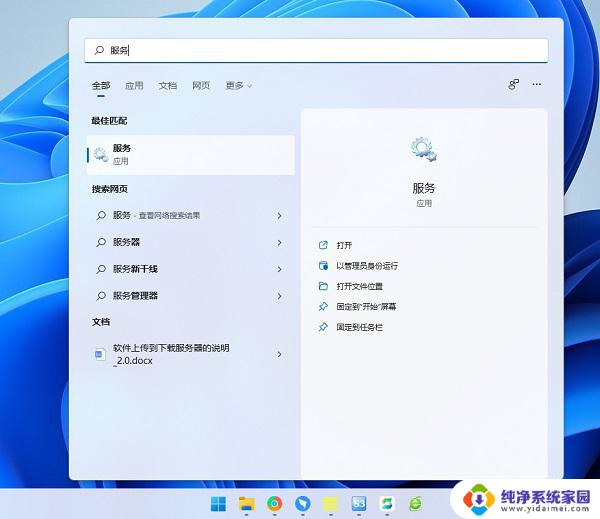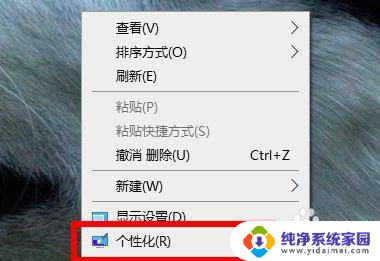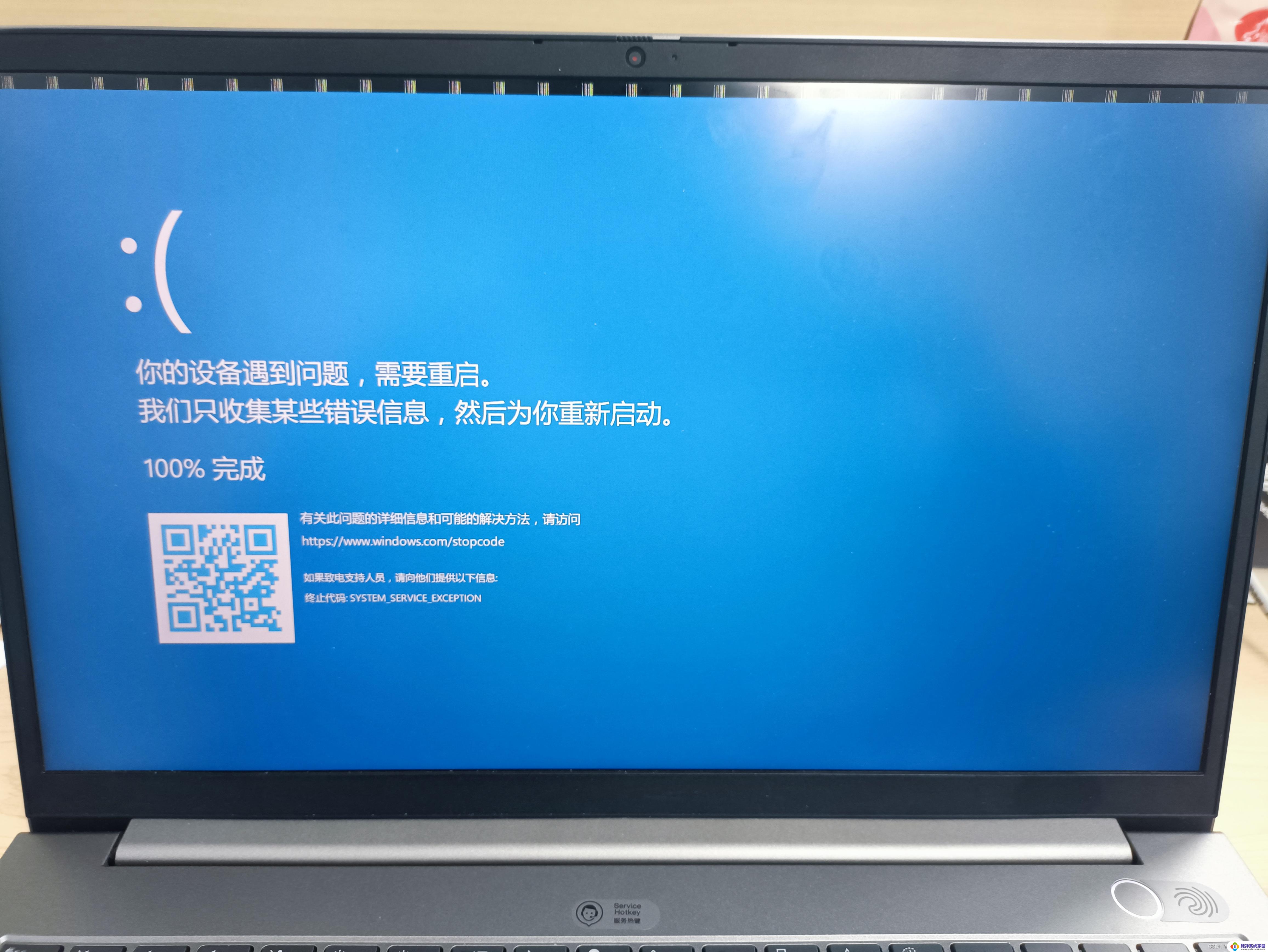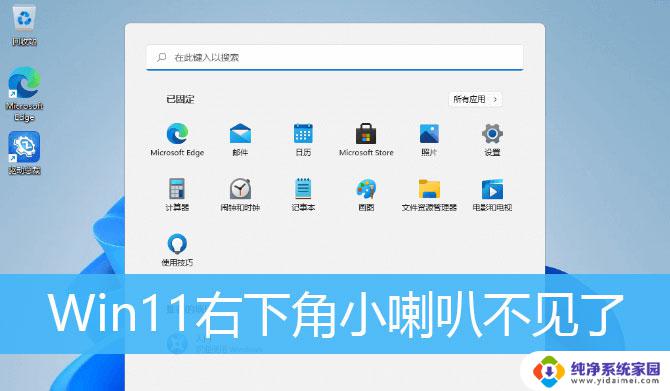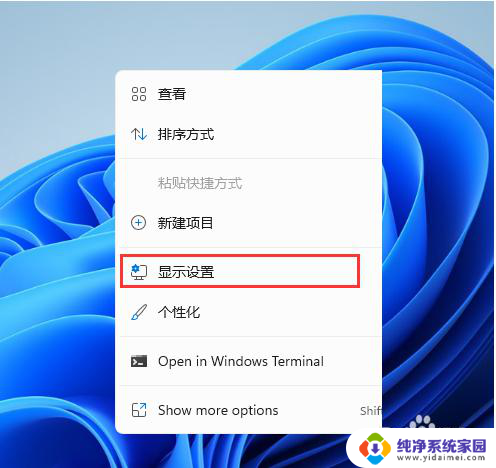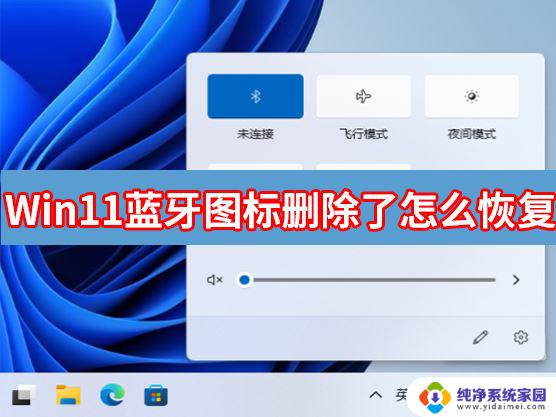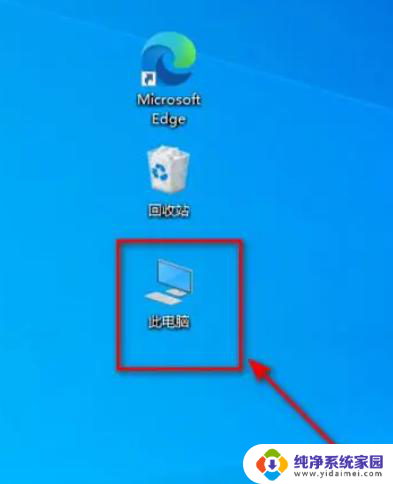电脑win11wifi图标不见了 Win11电脑WiFi图标丢失怎么找回
更新时间:2024-03-07 09:59:36作者:xiaoliu
在当今数字化时代,电脑已经成为我们生活不可或缺的一部分,随着技术的不断进步,我们也不可避免地会遇到一些问题。一些用户报告称,在升级至Windows 11后,他们的电脑WiFi图标不见了,这无疑给他们的日常使用带来了一定的困扰。当我们遇到这样的问题时,应该如何找回丢失的WiFi图标呢?接下来我们将探讨一些解决方法,帮助您重新找回电脑中的WiFi图标。
方法如下:
1.首先右键点击下方任务栏空白处,选择“任务栏设置”。
2.打开任务栏设置后,在左侧边栏中找到并点击“任务栏”。
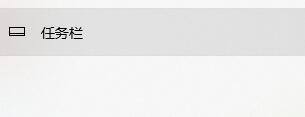
3.然后在右侧的通知区域下点击“选择哪些图标显示在任务栏上”。
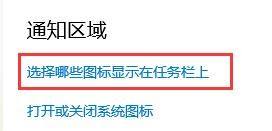
4.然后在其中找到网络,将它右侧的开关设置为“开”,如图所示。

5.以上就是win11找不到wifi图标的解决方法,把它显示出来就行了。
以上就是电脑win11wifi图标不见了的全部内容,如果你遇到了这个问题,可以尝试以上方法来解决,希望这些方法能对你有所帮助。